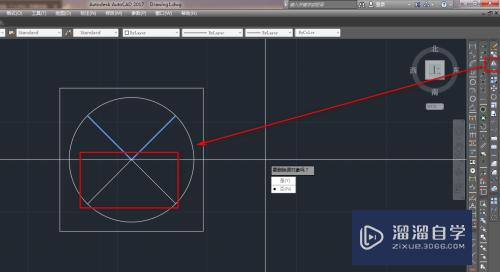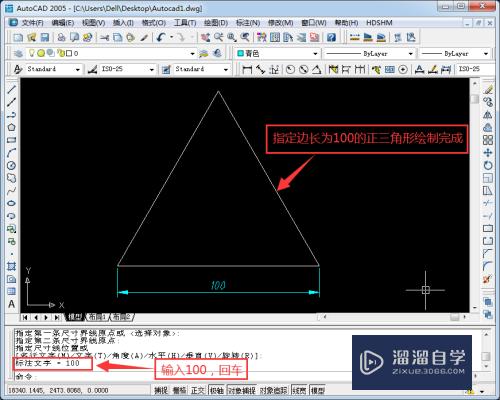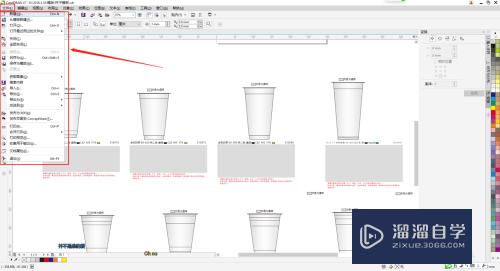CAD的图层怎么操作使用(cad的图层怎么操作使用视频)优质
在CAD里建立一个图层。在图层中绘制图线。图线的特性是根据图层来定的。每一个图层下的图形组合在一起就是一副完整的图纸。所以图层非常重要。快来学习CAD的图层怎么操作使用的吧!
工具/软件
硬件型号:雷神(ThundeRobot)911Zero
系统版本:Windows7
所需软件:CAD2006
方法/步骤
第1步
点击格式。点击图层。会出现图层对话框。在这里。将可以建立设置我们要的图层。
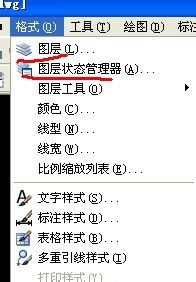

第2步
我们可以新建图层。可以删除图层。后面的勾是置为当前。
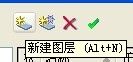

第3步
例如。我们要新建一个粗实线图层。点击新建图层。在这里我们点击可以输入文字散瞧。输入汉字粗实线。
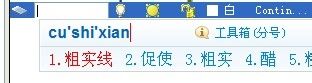
第4步
可以选择图层颜色。我们选择黄色。那么该图层下的线条如果是随图层。那么颜忌掩板色就是黄色。

第5步
我们设置图层下的线条线型。可以点击加载设置。关于线型加载。下节课讲述。言陕

第6步
我们可以设置线宽。我们比如选择线宽为0.3mm的。那么。图层下的图线就是0.3mm。
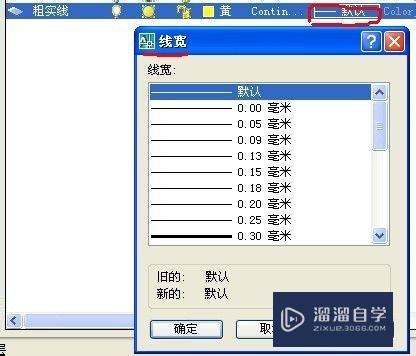
第7步
最后置为当前。那么。在该图层下划线。线条的颜色为黄色。线宽为0.3mm。线型为实线。

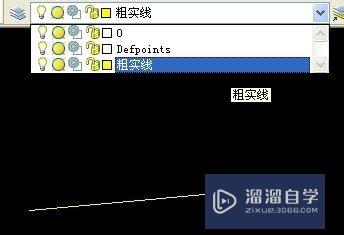
以上关于“CAD的图层怎么操作使用(cad的图层怎么操作使用视频)”的内容小渲今天就介绍到这里。希望这篇文章能够帮助到小伙伴们解决问题。如果觉得教程不详细的话。可以在本站搜索相关的教程学习哦!
更多精选教程文章推荐
以上是由资深渲染大师 小渲 整理编辑的,如果觉得对你有帮助,可以收藏或分享给身边的人
本文标题:CAD的图层怎么操作使用(cad的图层怎么操作使用视频)
本文地址:http://www.hszkedu.com/67040.html ,转载请注明来源:云渲染教程网
友情提示:本站内容均为网友发布,并不代表本站立场,如果本站的信息无意侵犯了您的版权,请联系我们及时处理,分享目的仅供大家学习与参考,不代表云渲染农场的立场!
本文地址:http://www.hszkedu.com/67040.html ,转载请注明来源:云渲染教程网
友情提示:本站内容均为网友发布,并不代表本站立场,如果本站的信息无意侵犯了您的版权,请联系我们及时处理,分享目的仅供大家学习与参考,不代表云渲染农场的立场!